在长时间使用电脑后,C盘中的垃圾文件会越来越多,占据了宝贵的存储空间,严重影响电脑的运行速度和性能。定期清理C盘中的垃圾文件是保持电脑顺畅运行的重要步骤。本文将介绍以电脑如何清理C盘垃圾文件的正确方法,帮助读者有效利用空间,提升电脑性能。

一、清理桌面上的无用文件
清除桌面上的无用文件是第一步,将不再需要的文件或快捷方式移到其他位置,保持桌面整洁,减少C盘占用。
二、删除下载文件夹中的过期文件
打开下载文件夹,删除已经过期或不再需要的文件,这些文件会占据大量的存储空间。
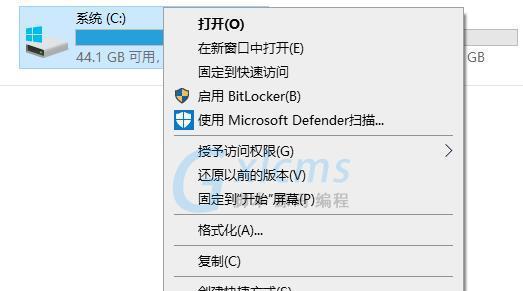
三、清理回收站中的文件
在回收站中可以找到已删除的文件,清空回收站可以释放大量的存储空间。
四、清理浏览器缓存和临时文件
打开浏览器设置,找到清理缓存和临时文件的选项,点击清理,可以有效清除浏览器占用的C盘空间。
五、卸载不再使用的软件
进入控制面板,点击卸载程序,找到不再使用的软件,进行卸载操作,减少C盘占用。
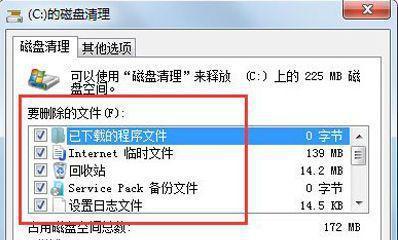
六、清理系统临时文件夹
在运行框中输入“%temp%”命令,进入系统临时文件夹,删除其中的所有文件和文件夹,释放存储空间。
七、清理磁盘碎片
打开磁盘碎片整理工具,对C盘进行碎片整理,提高硬盘读取速度,释放存储空间。
八、删除不再需要的系统备份
删除不再需要的系统备份,只保留最新的一个备份即可,节省存储空间。
九、关闭自动更新和备份
关闭自动更新和备份功能,防止占用过多的C盘空间。
十、清理系统日志文件
在运行框中输入“eventvwr.msc”命令,打开事件查看器,清理系统日志文件,减少C盘占用。
十一、压缩C盘中的大文件
将C盘中的大文件进行压缩,减小文件大小,释放存储空间。
十二、清理垃圾邮件
打开电子邮件客户端,删除垃圾邮件,释放存储空间。
十三、清理音乐和视频文件
删除不再需要的音乐和视频文件,节省存储空间。
十四、清理软件安装包
删除已经安装的软件安装包,释放存储空间。
十五、定期清理C盘垃圾文件
定期进行清理操作,保持C盘的干净整洁,提升电脑性能。
通过以上的方法清理C盘中的垃圾文件,可以有效利用存储空间,提升电脑的运行速度和性能。同时,定期清理可以保持C盘的整洁,避免过多垃圾文件的堆积。希望读者可以按照以上方法进行操作,让电脑始终保持良好的状态。
























